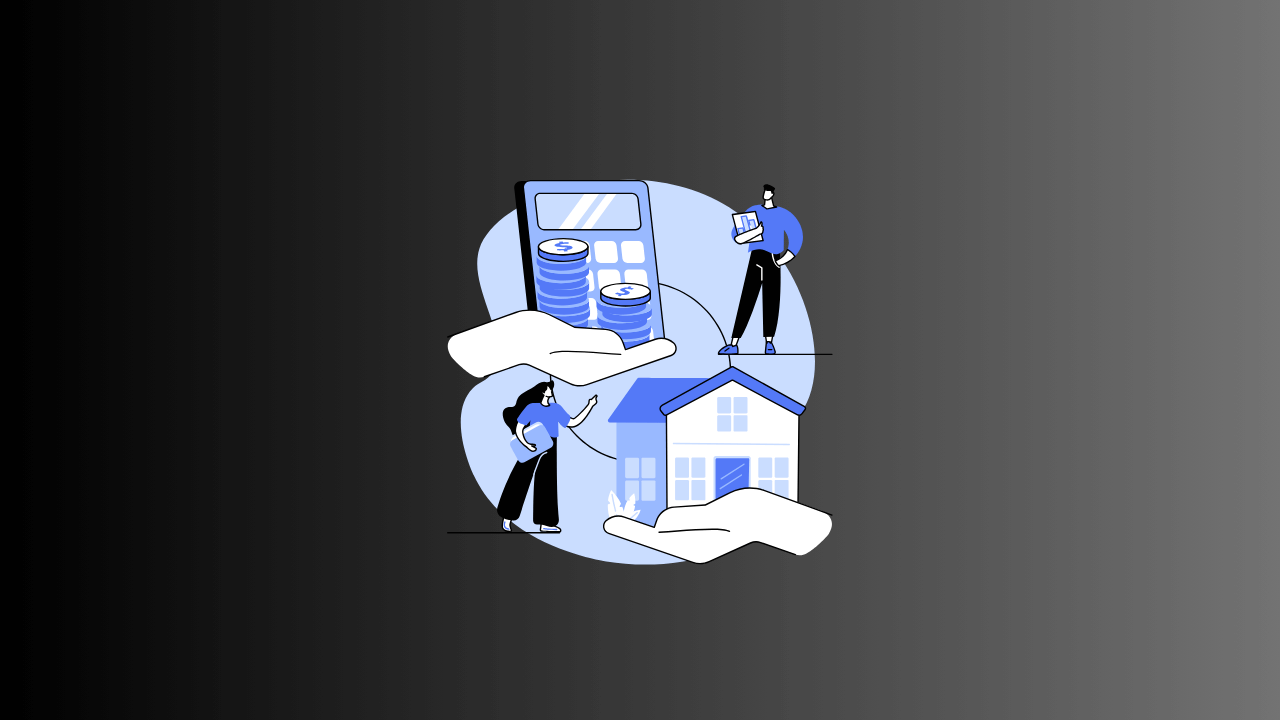Om du inte kan installera uppdateringar på grund avWindows Update Error 0xC1900131, den här artikeln hjälper dig. Denna felkod kan uppstå på grund av flera orsaker, såsom otillräckligt lagringsutrymme på C -enheten, skadade systembildfiler, skadade Windows -uppdateringskomponenter, antivirusprogramvara konflikt, etc.
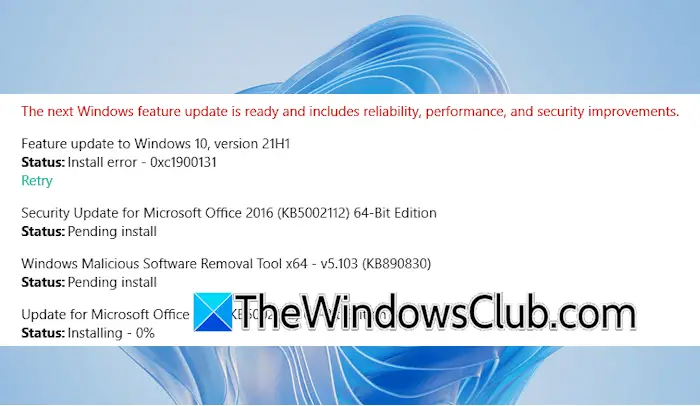
Fix Windows Update Error 0xC1900131 på Windows 11/10
Använd följande förslag för att fixa Windows -uppdateringsfel 0xc1900131:
- Använd en annan internetanslutning
- Tillfälligt inaktivera ditt tredjeparts antivirus
- Kör Windows Update Felsökare
- Reparationssystembildsfiler
- Rensa mappen SoftwaredDistribution och återställa Windows -uppdateringskomponenter
- Använd Microsoft Update Catalog
Innan du börjar ska du se till att ditt bärbara batteri är fulladdat eller ännu bättre, anslut det till elnätet.
1] Använd en annan internetanslutning
Ibland är problem associerade med din internetanslutning. Kraftcykel din wifi -router. Om detta inte fungerar, växla till en annan internetanslutning (om tillgänglig) och försök igen att installera uppdateringen.
2] Inaktivera tillfälligt ditt tredjeparts antivirus
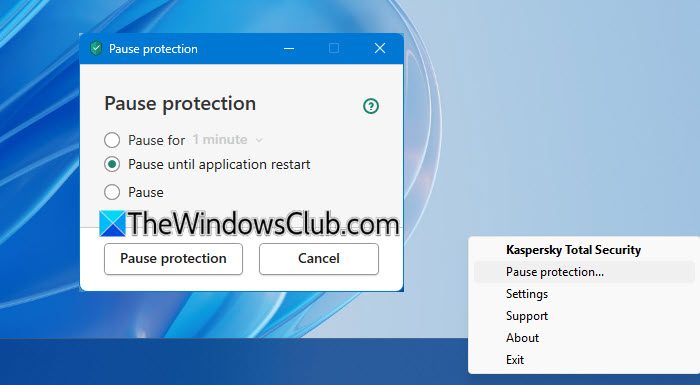
Din tredjeparts antivirus- eller antimalware-programvara kan störa Windows-uppdateringen och få den att misslyckas. Inaktivera tillfälligt din antivirus- eller antimalware -programvara och försök igen. Om detta fungerar, glöm inte att aktivera säkerhetsprogramvaran igen efter installationen av Windows -uppdateringen, eftersom det är avgörande för din enhets säkerhet.
3] Kör Windows Update Felsökare
Du kan också köraFör att fixa Windows -uppdateringsfel. Öppna Windows 11/10 -inställningar och gå tillSystem> Felsök> Andra problem. Klicka påSiktKnapp bredvid Windows Update.
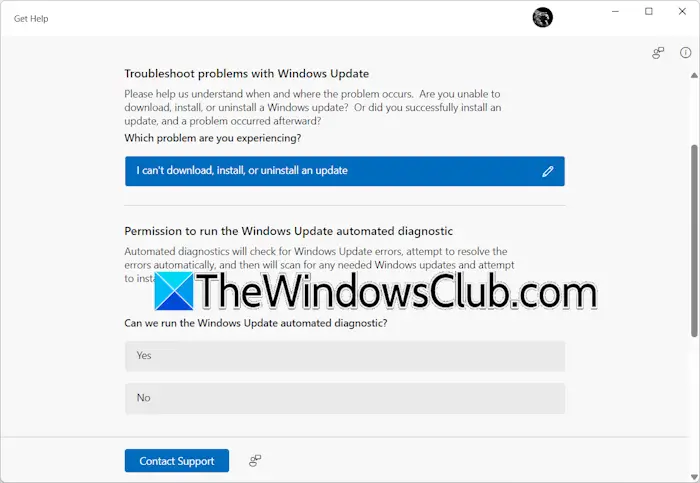
Windows Update är en automatiserad felsökare. Det kör automatiserad diagnostik på ditt system för att fixa Windows -uppdateringsfelet.
4] Reparationssystembildsfiler
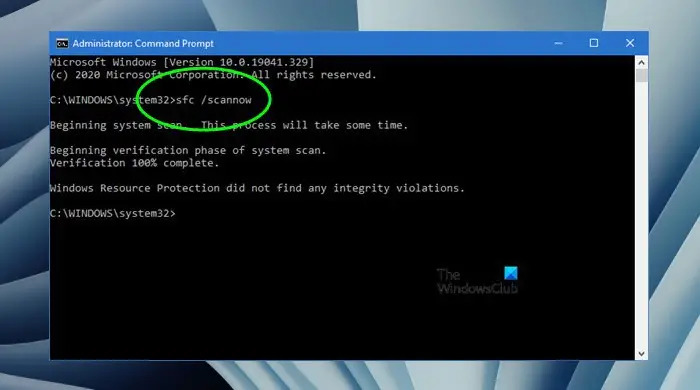
Korrupta systembildsfiler kan också få Windows -uppdateringar att misslyckas. AnvändaochVerktyg för att skanna och fixa ditt system för korruption av systemfiler.
5] Rensa mappen SoftwaredDistribution och återställa Windows -uppdateringskomponenter
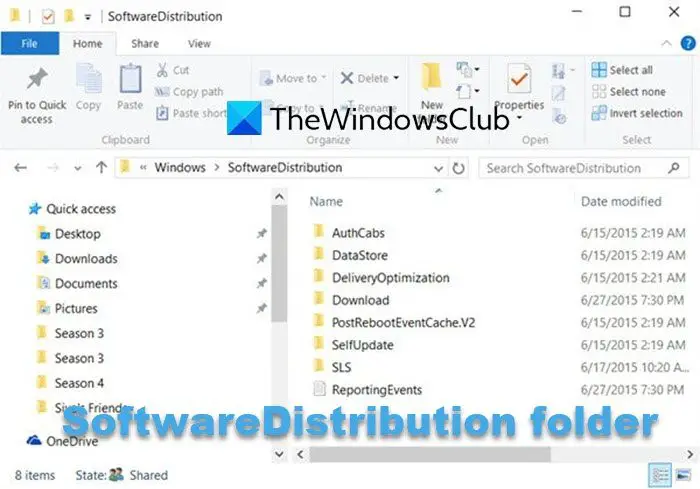
Om problemet fortfarande kvarstår,ochkan hjälpa.
6] Använd Microsoft Update Catalog
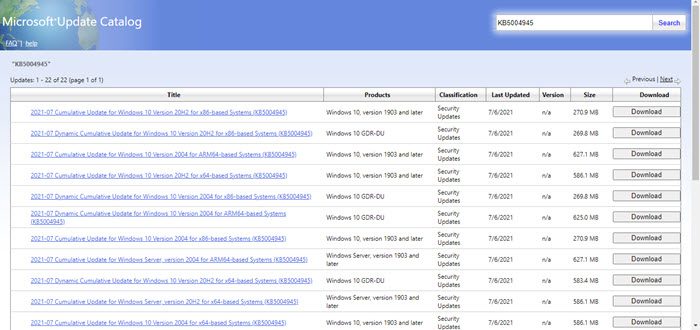
Du kan också installera den misslyckade Windows -uppdateringen genom att manuellt ladda ner den från. Öppna Windows -uppdateringssidan i dina systeminställningar och notera KB -numret för den misslyckade uppdateringen. Sök efter den uppdateringen i Microsoft Update Catalog och ladda ner den. Installera den uppdateringen manuellt.
Hur fixar jag en skadad Windows -uppdatering?
Det kan finnas många orsaker till en korrupt Windows -uppdatering. Till, du kan försöka återställa Windows -uppdateringskomponenterna, byta namn på mappen SoftwaredDistribution, köra Windows Update Felsökare, etc.
Vad är felkoden 0xC1900101?
Deär ett Windows -uppdateringsfel. Du kan också se detta fel när du installerar Windows 11 med. För att fixa det här felet kan du prova några lösningar som att köra Windows Update Felsökare, installera Windows -uppdatering i Clean Boot, uppdatera alla enhetsdrivrutiner etc.
Läs nästa:.